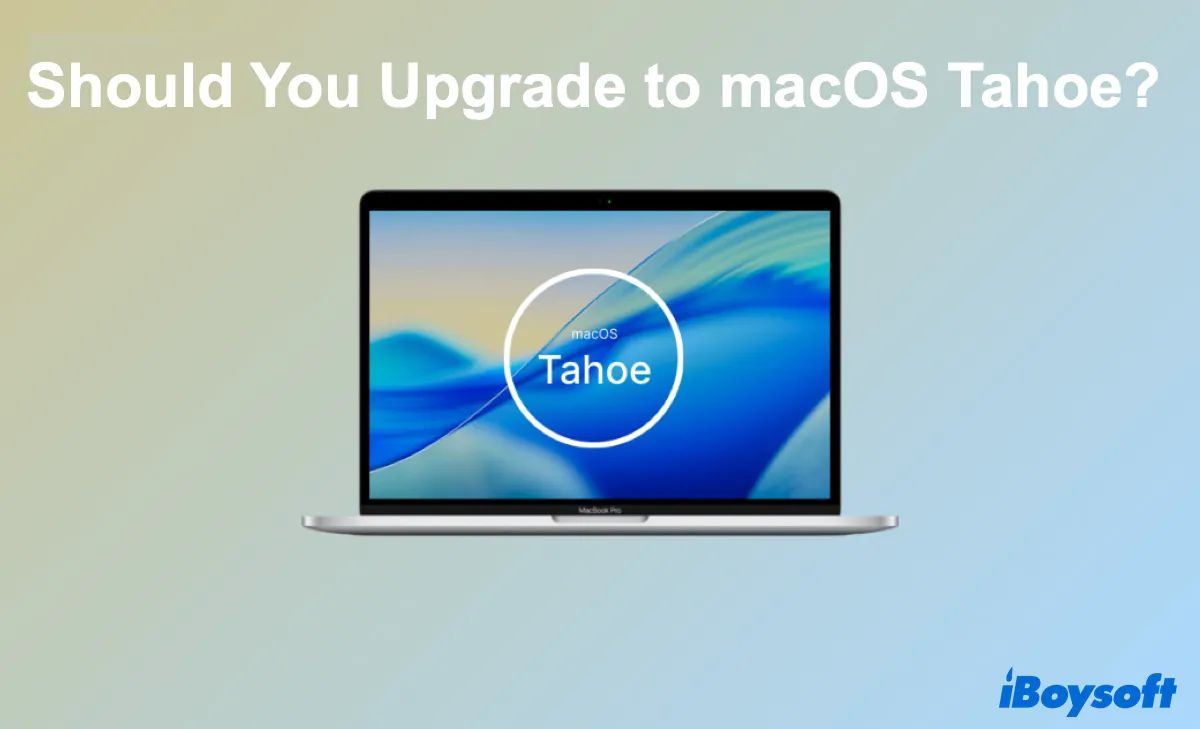¡macOS Tahoe ya está aquí! Pero ¿debes actualizar a macOS Tahoe de inmediato? Si estás indeciso entre instalar macOS Tahoe ahora para disfrutar de las nuevas características o esperar unas semanas para evitar bugs de macOS Tahoe, te ayudaremos a decidir.
En este artículo, analizaremos los pros y los contras de actualizar a macOS Tahoe ahora y te ayudaremos a prepararte para la actualización si decides hacerlo.
Advertencia: Hay un bug en Mac Studio con M3 Ultra que impide la instalación de macOS Tahoe. Si tienes este modelo de Mac, espera a una futura versión antes de actualizar a macOS Tahoe. Echa un vistazo a: No se Puede Instalar macOS Tahoe en Macintosh HD (Bug y Solución)
[Actualizaciones: El bug ha sido resuelto en macOS 26.0.1.)
Si deseas actualizar a macOS Tahoe ahora, lee sobre cómo descargar e instalar macOS Tahoe o cómo hacer una instalación limpia de macOS Tahoe.
Tabla de Contenidos:
- 1. Lista de compatibilidad de macOS Tahoe
- 2. ¿Debo actualizar a macOS Tahoe 26 ahora?
- 3. Razones para actualizar a macOS Tahoe ahora (Novedades en macOS Tahoe)
- 4. Razones para no actualizar a macOS Tahoe ahora
- 5. ¿Qué hacer antes de actualizar a macOS Tahoe?
- 6. Preguntas frecuentes sobre si debo actualizar a macOS Tahoe
Lista de compatibilidad de macOS Tahoe
Antes de considerar la actualización, debes verificar si tu modelo de Mac actual es compatible con macOS Tahoe. Aquí tienes la lista de compatibilidad oficial de macOS Tahoe:
Macs con chip Apple:
- MacBook Air (2020 y posterior, M1 y más reciente)
- MacBook Pro (2020 y posterior, M1 y más reciente)
- iMac (2021 y posterior, M1 y más reciente)
- Mac mini (2020 y posterior, M1 y más reciente)
- Mac Studio (2022 y posterior)
- Mac Pro (2023 y posterior, M2 Ultra y más reciente)
Macs basados en Intel:
- MacBook Pro (16 pulgadas, 2019)
- MacBook Pro (13 pulgadas, 2020) con cuatro puertos Thunderbolt 3
Si tu Mac no es compatible, macOS Tahoe no se instalará. Sin embargo, si lo es, puedes seguir leyendo antes de tomar una decisión.
¿Debo actualizar a macOS Tahoe 26 ahora?
He estado utilizando macOS Tahoe desde su lanzamiento, y puedo decir con confianza que es una de las actualizaciones más refinadas de Apple en años, pero no es perfecta para todos. Aunque la actualización trae mejoras significativas, todavía hay algunos escenarios en los que esperar podría ser la decisión más inteligente.
Basándome en mi experiencia real, aquí tienes 5 razones por las que genuinamente creo que deberías actualizar a macOS Tahoe ahora y 4 razones para esperar hasta que haya algunas versiones de punto más.
- Pros:
- El nuevo diseño de Cristal Líquido
- Spotlight potenciado
- Las nuevas aplicaciones: Journal, Phone, Games
- Más personalización: temas del sistema, iconos de disco, etc.
- Últimos parches de seguridad y mejoras en aplicaciones
- Contras:
- Potenciales errores y caídas de rendimiento
- Incompatibilidad de aplicaciones
- Los discos duros o hardware externo antiguos pueden no funcionar
- Launchpad eliminado
Razones para actualizar a macOS Tahoe ahora (Novedades en macOS Tahoe)
1. El nuevo diseño de Cristal Líquido
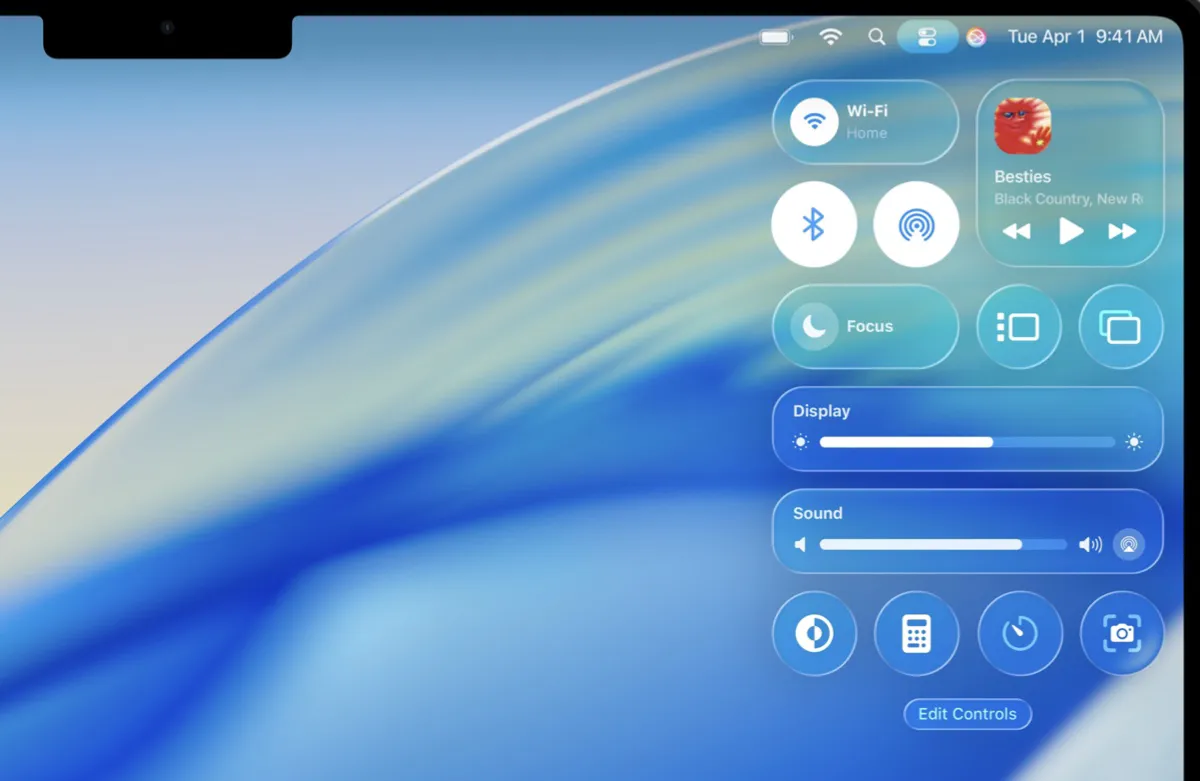
macOS Tahoe 26 introdujo un nuevo diseño de Cristal Líquido en todo el sistema que utiliza la translucidez, la reflexión de la luz y la refracción para crear una interfaz más moderna.
El objetivo de Apple con él es hacer que los controles de la interfaz (por ejemplo, botones, menús) sean menos intrusivos, permitiendo a los usuarios concentrarse en su contenido en lugar de distraerse con la interfaz en sí misma. Así es como aparece Liquid Glass en macOS Tahoe:
- La barra de menú en la parte superior de la pantalla ahora es completamente transparente por defecto.
- El Dock es más traslúcido y redondeado.
- Los iconos de las apps parecen ser múltiples capas de vidrio.
- Las ventanas, barras de herramientas, paneles laterales y botones tienen esquinas más redondeadas.
- ...
Aunque personalmente me gusta el nuevo diseño de Liquid Glass, muchas otras personas lo consideran distractor y menos funcional que la interfaz anterior. Por lo tanto, la experiencia es diferente dependiendo de tus preferencias estéticas.
2. Spotlight potenciado
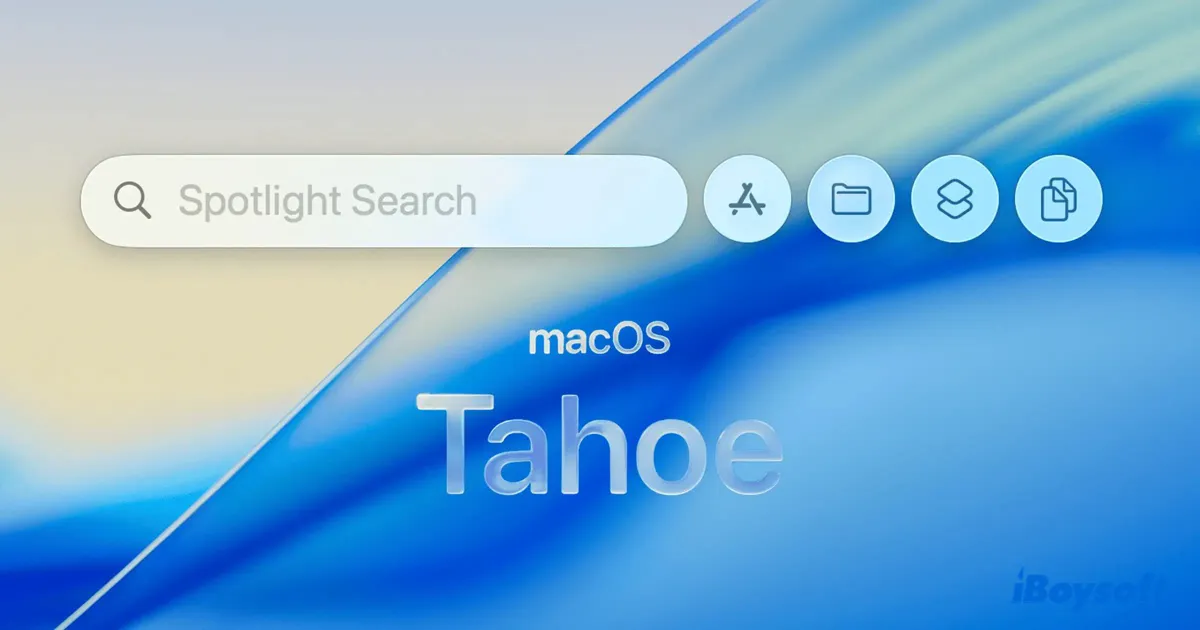
Spotlight ha sido significativamente actualizado, presentando nuevas formas de navegar, acciones rápidas, accesos directos de teclado y un historial de portapapeles integrado. Estas mejoras otorgan más potencia a Spotlight y son universalmente elogiadas. Cuando presionas Command-Space, encontrarás cuatro categorías de pestañas:
- Aplicaciones: Encuentra y lanza todas las aplicaciones instaladas en tu Mac, incluyendo las disponibles a través del espejo del iPhone desde tu iPhone conectado.
- Archivos: Navega y filtra archivos por tipo, como PDFs, videos o imágenes. Esto también incluye archivos almacenados en servicios de nube de terceros.
- Acciones: Accede a una lista de acciones de todo el sistema y específicas de cada aplicación que puedes realizar directamente desde Spotlight, sin lanzar la app. También puedes personalizar accesos directos, también conocidos como Teclas rápidas.
- Portapapeles: Visualiza, copia o elimina un historial de todo lo que has copiado en las últimas 8 horas, incluyendo texto, enlaces e imágenes.
Además, Spotlight es capaz de buscar elementos de menú específicos y realizar acciones relacionadas con la app que estás utilizando en ese momento.
3. Las nuevas apps: Journal, Phone, Games
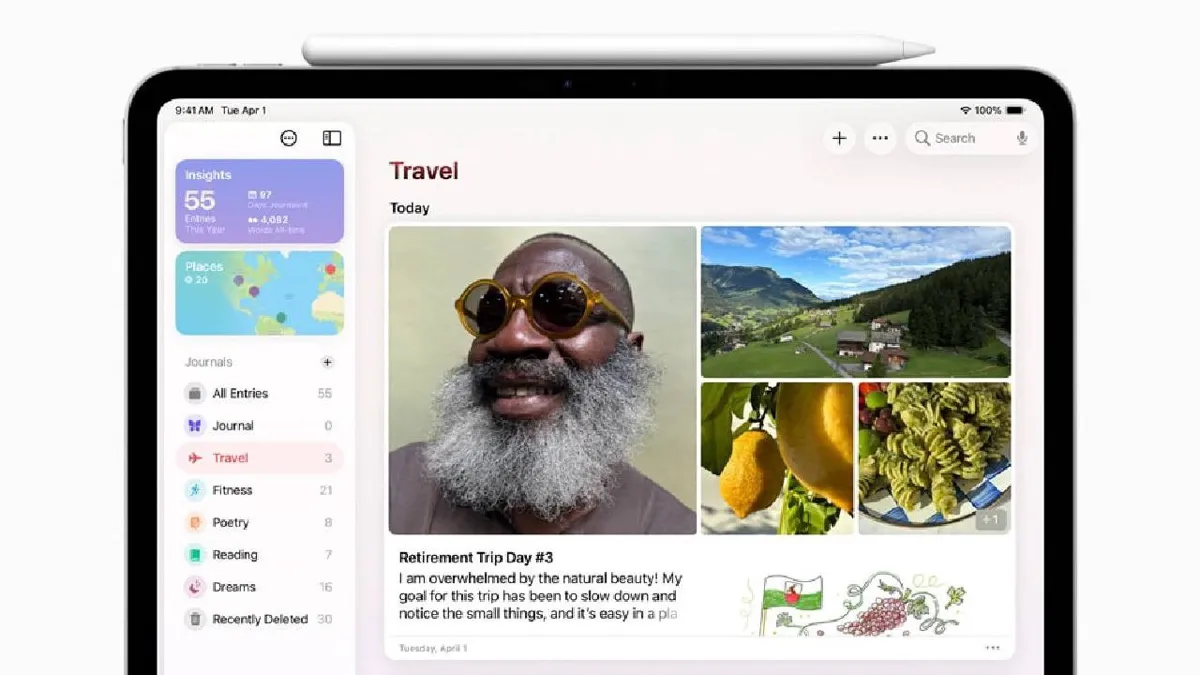
En macOS Tahoe, Apple ha introducido tres nuevas aplicaciones destacadas: Journal, Phone y Games. Todas están integradas con sus contrapartes en iPhone e iPad.
Journal: Anteriormente en iPhone, Journal te permite crear entradas ricas en texto con fotos, videos, audio e información de ubicación que se sincronizan automáticamente en iPhone, iPad y Mac. La versión de Mac también puede mantener múltiples diarios separados y ver entradas en un mapa.
Phone: La app Phone amplía las funciones de Continuidad, permitiéndote recibir/iniciar llamadas, ver llamadas y acceder a mensajes de voz directamente en tu Mac. También es capaz de filtrar llamadas desconocidas y mantener tus llamadas telefónicas cuando estás trabajando. Las actividades en vivo de tu iPhone también aparecerán en la barra de menú de tu Mac.
Juegos: La aplicación Juegos sirve como una biblioteca para tus juegos, reuniendo títulos de Apple y juegos de terceros.
4. Más personalización
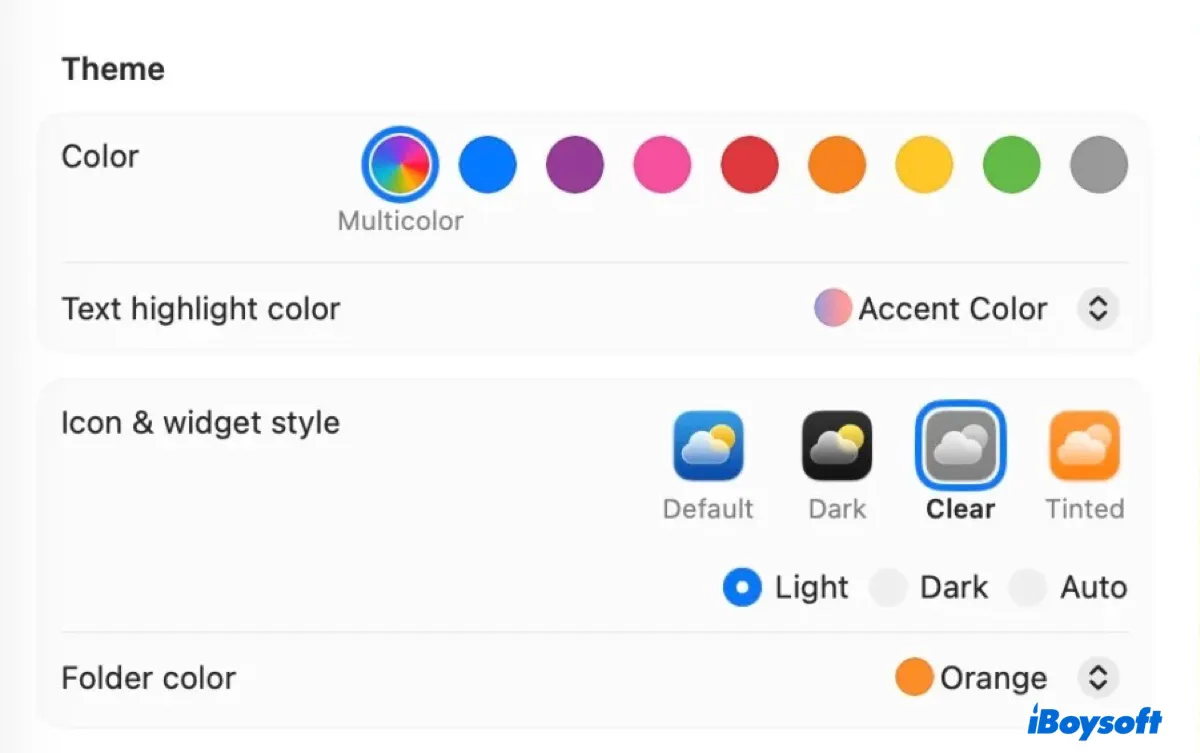
macOS Tahoe también ofrece opciones de personalización más amplias, especialmente para su apariencia.
Ahora puedes elegir entre tres temas adicionales en todo el sistema, incluyendo Auto, Tintado y Claro, configurar un color de acento personalizado para menús y resaltados, cambiar colores de carpetas, agregar emojis a carpetas, personalizar el Centro de Control y la barra de menús, y seleccionar fondos personalizados para diferentes chats en la aplicación Mensajes.
5. Obtén las últimas actualizaciones de seguridad y mejoras en aplicaciones
Una actualización importante típicamente recibe la mayor atención por las actualizaciones de seguridad y mejoras de software. Actualizar a macOS Tahoe de manera pronta se beneficiará de las mejoras y parches de seguridad, ofreciendo un entorno informático más seguro y eficiente. Por ejemplo, la aplicación Notas ahora puede transcribir llamadas en macOS Tahoe.
¡Comparte las razones para actualizar a macOS Tahoe con otros!
Razones para no actualizar a macOS Tahoe ahora
1. Posibles errores y caídas de rendimiento
Como casi todas las versiones principales de macOS, las primeras versiones de macOS Tahoe probablemente tendrán errores desconocidos o problemas de estabilidad. Esto puede variar desde problemas menores de interfaz de usuario hasta problemas de red, o incluso una Mac inutilizable. Si eres cauteloso, espera a macOS Tahoe 26.1 o 26.2.
Consulta esta guía para problemas comunes de macOS Tahoe: Solucionar problemas conocidos de macOS Tahoe
2. Incompatibilidad de aplicaciones
Muchas aplicaciones pueden no ser compatibles con macOS Tahoe todavía. Puedes verificar la compatibilidad de las aplicaciones que usas con frecuencia. Si una aplicación diaria no es compatible con macOS Tahoe, busca una alternativa o espera hasta que el desarrollador lance una nueva actualización. De lo contrario, la aplicación incompatible puede bloquearse, no abrirse o congelarse.
3. Puede que no funcionen unidades externas o hardware antiguos
Las versiones iniciales pueden ocasionar problemas de rendimiento en Macs Intel o unidades externas más antiguas. Los problemas comunes incluyen alto uso de CPU, fugas de memoria, baja duración de la batería o lentitud general. Si tienes un Mac basado en Intel, esperar podría ser una mejor opción.
4. Desaparición de Launchpad
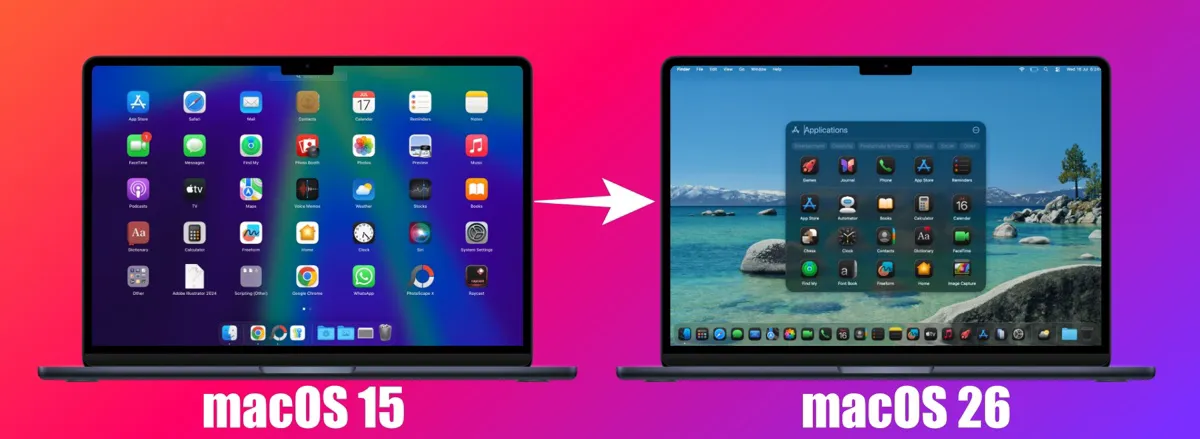
Un cambio significativo en macOS Tahoe es la sustitución de Launchpad con la nueva aplicación Apps. Aunque esta nueva vista de Apps es más rápida para los usuarios basados en búsqueda e integrada en Spotlight, no permite la personalización. Dicho esto, ya no puedes organizar manualmente iconos, crear carpetas personalizadas y organizar aplicaciones en múltiples páginas.
Si eres un usuario avanzado de Launchpad que confía en la memoria visual para localizar aplicaciones, tendrás dificultades para trabajar con la nueva función. Sin embargo, puedes probar este truco para recuperarlo en macOS Tahoe: Restaurar Launchpad en macOS Tahoe
Ahora deberías tener la respuesta a la pregunta: ¿Debería actualizar a macOS Tahoe? ¡Comparte tus pensamientos!
¿Qué hacer antes de actualizar a macOS Tahoe?
En mi opinión, puedes actualizar a macOS Tahoe ahora, siempre y cuando estés bien preparado. La peor situación es retroceder de macOS Tahoe a tu versión actual si te encuentras con errores graves. Pero si tienes respaldada tu información, solo necesitas sacrificar algo de tiempo para tener acceso a las emocionantes características de macOS Tahoe.
Haz una copia de seguridad de tu Mac antes de actualizar a macOS Tahoe
Te recomendamos hacer una copia de seguridad completa de tu Mac con Time Machine antes de descargar e instalar macOS Tahoe. Puede respaldar la gran mayoría de los datos de tu Mac, incluidas aplicaciones, datos de usuario y configuraciones del sistema.
También puedes mover los archivos importantes de tu Mac a una unidad externa si solo necesitas guardar unos pocos archivos y documentos.
Elimina archivos innecesarios primero
Para asegurarte de que macOS Tahoe funcione sin problemas y evitar el fracaso de la actualización de macOS Tahoe, debes liberar la mayor cantidad de espacio libre en tu Mac posible. Por lo general, debes preparar al menos 50-60 GB de espacio de almacenamiento libre para una instalación exitosa de macOS Tahoe.
El instalador completo de macOS Tahoe ocupa alrededor de 16 GB (si es una actualización incremental, el instalador ocupa alrededor de 7 GB). El proceso de instalación requiere espacio adicional de 25 GB para expandirse e instalar los archivos de actualización. Y se necesitan al menos 10 GB adicionales de espacio libre para mantener el rendimiento del sistema.
Puedes liberar espacio manualmente en Macintosh HD o usar un limpiador de disco como iBoysoft DiskGeeker for Mac para analizar automáticamente tu Mac e identificar archivos grandes e innecesarios. Puedes eliminar los archivos no deseados de forma permanente con un clic.
Así es cómo limpiar tu Mac antes de actualizar a macOS Tahoe:
Paso 1: Descarga e instala iBoysoft DiskGeeker for Mac.
Paso 2: Selecciona tu disco duro interno y haz clic en Análisis de espacio.

Paso 3: Espera a que termine el escaneo.
Paso 4: Arrastra y suelta los archivos que no necesitas en el área de la Papelera y haz clic en Eliminar.
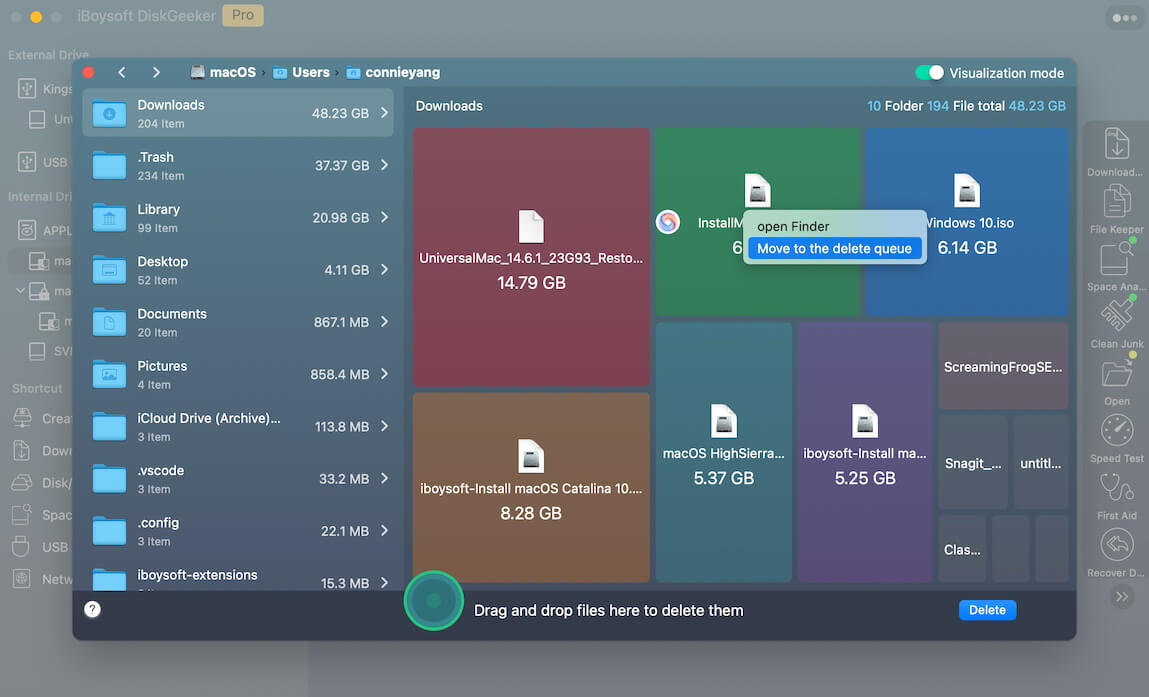
Considera realizar una instalación limpia de macOS Tahoe
En lugar de eliminar archivos, también podrías borrar tu Mac y crear un instalador USB de macOS Tahoe para realizar una instalación limpia de macOS Tahoe. Esto puede eliminar el software no deseado, solucionar conflictos de software y archivos corruptos, limpiar completamente tu Mac y eliminar amenazas ocultas que puedan impedir que macOS Tahoe se instale o se ejecute eficientemente.
Ayuda a otros a prepararse para la actualización a macOS Tahoe compartiendo esta guía.
Preguntas frecuentes sobre si debo actualizar a macOS Tahoe
- QIs it worth upgrading to macOS Tahoe?
-
A
If your Mac is compatible, it's worth upgrading to macOS Tahoe, especially for Apple Silicon Macs. If you have an Intel-based Mac, you might want to hold back a little while.
- QDoes macOS Tahoe drain the battery?
-
A
Yes, some models may experience battery drain after upgrading to macOS Tahoe.
- QWhat's new in macOS Tahoe?
-
A
Here's a short summary of what's new in macOS Tahoe:
1. Major UI redesign with Liquid Glass.
2. Significantly enhanced Spotlight: features apps, files, actions and a built-in clipboard history.
3. Deeper iPhone continuity: live activities & full call functionality.
4. New app (Journal, Phone, and Games) and updated applications.
5. Expanded Apple Intelligence features: live translation incorporated into messages, Phone and FaceTime.